WPS文档如何更改批注框颜色 WPS文档更改批注框颜色的方法
很多小伙伴常常通过wps word文档进行设置编辑和排版,比如我们想要为一些内容进行批注内容的添加,那么就会点击打开审阅功能,然后选择插入批注选项,我们插入的批注内容会直接显示在页面的右侧位置,有些时候,一些小伙伴不太喜欢该批注的颜色,想要将批注框的颜色进行更改一下,如果你需要的情况下可以看看方法教程,希望小编的方法教程对大家有所帮助。
WPS文档更改批注框颜色的方法
1.将鼠标光标定位到页面中需要显示的批注的位置,之后点击【审阅】选项卡,选择【插入批注】选项。

2.这时在页面右侧即可出现插入的批注,当前的批注框的颜色是黄色的。

3.我们可以将页面工具栏中的【修订】选项点击打开,选择下拉选项中的【修订选项】点击打开。

4.这时,在打开的窗口中,我们可以将【批注颜色】点击打开,可以选择自己喜欢的颜色进行选中,再点击确定按钮。

5.那么这时你可以查看到我们的页面上的批注框的颜色已经变成自己设置的颜色了,如图所示。

以上就是关于如何使用WPS Word文档更改批注框颜色的具体操作方法,我们在进行批注的添加过程中,想要将批注边框的颜色进行更改成自己喜欢的颜色,那么就可以按照上述的教程进行操作一下即可,感兴趣的话可以操作试试。
相关文章
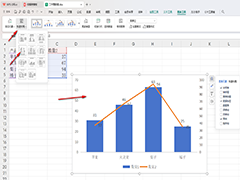
WPS组合图如何设置双纵坐标轴 WPS组合图设置双纵坐标轴的方法
WPS组合图如何设置双纵坐标轴?可以在图表类型的窗口中,将组合图设置成双坐标轴来显示,只需要更改一个组合图的类型即可2024-08-07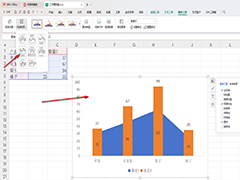
WPS如何制作簇状柱形面积组合图 WPS制作簇状柱形面积组合图的方法
WPS如何制作簇状柱形面积组合图?可以选中数据之后,进入到图表类型的窗口中,选择自己喜欢的组合图样式进行插入即可,如果你想要插入一个可以直观的查看到面积的组合图,2024-08-07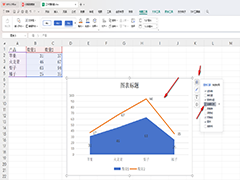
WPS如何制作折线面积组合图 WPS制作折线面积组合图的方法
WPS如何制作折线面积组合图?我们可以进入到图表的类型窗口中进行相应的操作即可,下方是关于如何使用WPS制作折线面积组合图的具体操作方法2024-08-07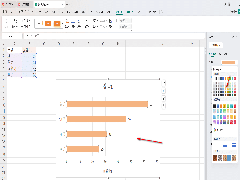
WPS条形图如何更改条形颜色 WPS条形图更改条形颜色的方法
WPS条形图如何更改条形颜色?一些小伙伴喜欢将条形图中的颜色更改成自己喜欢的颜色,那么我们可以打开条形图的填充窗口中,将填充的类型设置成纯色填充,之后就可以查看到2024-08-05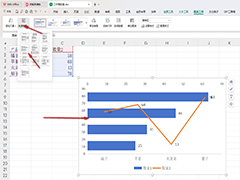 WPS如何制作复合条形图?一些小伙伴表示不知道如何制作复合条形图,其实只需要进入到图表类型的窗口中进行设置即可2024-08-05
WPS如何制作复合条形图?一些小伙伴表示不知道如何制作复合条形图,其实只需要进入到图表类型的窗口中进行设置即可2024-08-05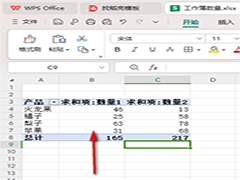
WPS如何设置数据透视表以表格形式显示 WPS设置数据透视表以表格形式显
WPS如何设置数据透视表以表格形式显示?一些小伙伴想要将该区域以表格的形式来显示,那么我们就可以在设置透视表的窗口中,将报表布局设置成以表格形式表示即可2024-08-05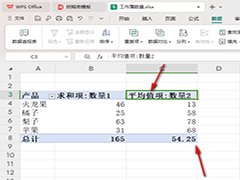
WPS数据透视表分类如何求取平均值 WPS数据透视表分类求取平均值的方法
WPS数据透视表分类如何求取平均值?我们可以通过进入到插入数据透视表的窗口中,对我们的数据进行分类设置,比如我们想要求取平均值,那么就可以将求和项更改成平均值项即2024-08-05
wps ppt如何调整字间距? ppt设置幻灯片的文本字符间距教程
在制作PPT汇报过程中,我们可以批量设置字与字间的距离来统一格式,编通过整理相关技巧,将带大家一起看下如何去进行操作2024-08-02
如何取消文档中的修订痕迹? wps word去掉文档修订痕迹的方法
我们在给编辑的文档添加了修订标记后,想要删除,该怎么操作呢?今天就跟大家介绍一下怎么去除WPS WORD文档中的修订标记的具体操作步骤2024-08-02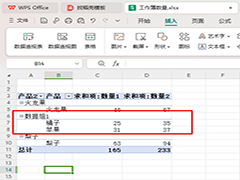
WPS数据透视表如何进行分组 WPS数据透视表进行分组的方法
WPS数据透视表如何进行分组?你可以将自己需要分组的数据进行组合在一起,下方是关于如何使用WPS数据透视表进行分组的具体操作方法2024-08-01



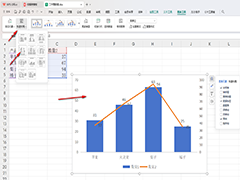
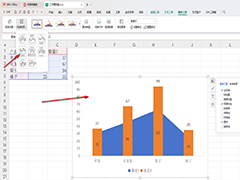
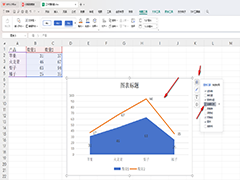
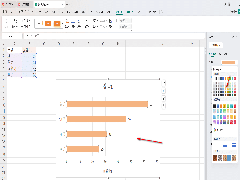
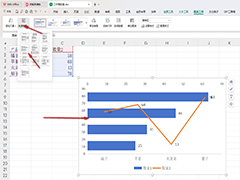
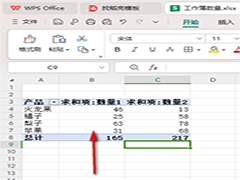
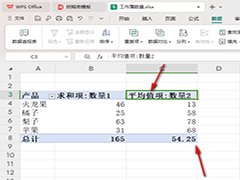

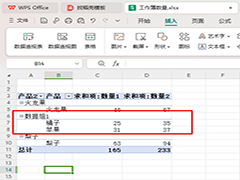
最新评论